Како инсталирати и гледати ББЦ иПлаиер на ФиреСтицк / Коди [Ван УК]
>
У овом водичу показаћу вам како гледати ББЦ иПлаиер у САД-у (и ван Велике Британије). Овај пост показује како гледати ову услугу на Амазон ФиреСтицк-у, Фире ТВ Цубе-у, Коди-у и на рачунару / мобилном прегледачу.
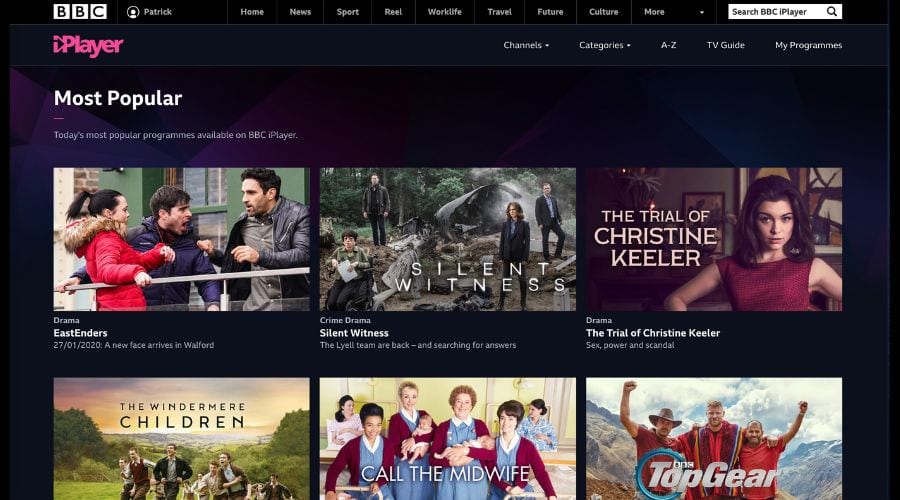
ББЦ нуди низ популарних и квалитетних садржаја укључујући ТВ серије, документарне филмове, докусерије, филмове и још много тога. Много њихових програма је доступно кроз различите стреаминг сервисе изван Велике Британије. Међутим, ББЦ иПлаиер је једно место одакле можете приступити готово свему што је ББЦ.
Нажалост, ББЦ иПлаиер није доступан изван Велике Британије.
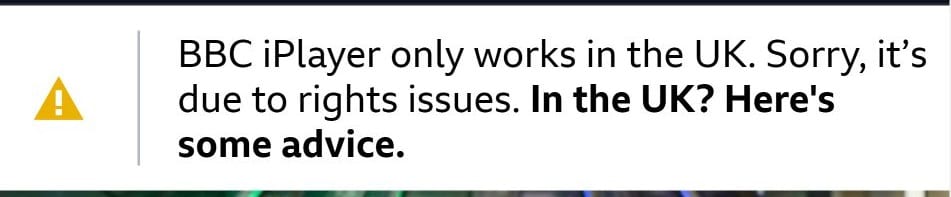
Иако то не значи да му не можете приступити ако не живите у Великој Британији. То је управо оно што ћу показати у овом туториалу. Чим завршите упутства тачно онако како су дата, имат ћете приступ:
- ББЦ Оне
- ББЦ Тво
- ББЦ Тхрее
- ББЦ Фоур
- ЦББЦ
- ЦБеебиес
- ББЦ Невс Цханнел
- ББЦ Парламент
- ББЦ АЛБА
Како гледати ББЦ иПлаиер у Америци или било којој другој земљи
ББЦ је врхунска услуга и улаже много ресурса да ограничи приступ ван Велике Британије. Међутим, и даље постоји начин на који бисте могли приступити употребом ВПН-а. Али то такође није баш лако. ББЦ блокира већину добављача ВПН-а и само неколико њих је у стању да заобиђе његов заштитни зид.
Један ВПН за који сам утврдио да одлично функционира са ББЦ иПлаиером без икаквих штуцања је ЕкпрессВПН. То је врхунски ВПН и беспрекорно ради са ББЦ иПлаиер-ом и чак деблокира Нетфлик, Хулу, олакшава бујицу и чини много више.
ЕкпрессВПН је доступан са попустом од 49% преко редовне цене приликом куповине годишњег плана. Такође, долази са 30-дневном гаранцијом поврата новца (нису постављена питања). Тако добијате довољно времена да испробате услугу и одлучите да ли желите да наставите или желите повраћај новца.
Дозволите ми да вам покажем како да инсталирате и подесите ЕкпрессВПН на својим стриминг уређајима, а затим како да набавите ББЦ иПлаиер апликацију.
КОРАК 1: Повежите се са УК ВПН сервером
Дозволите ми да вас проведем кроз кораке за инсталирање ЕкпрессВПН-а и повезивање са УК сервером.
Како поставити ВПН на ФиреСтицк-у
Ако користите било који други уређај, приказао сам поставку у следећем одељку. Следећи кораци су за кориснике Амазон Фире ТВ.
1. Кликните овде да посетите ЕкпрессВПН.цом и купите претплату.
2. Претражите ЕкпрессВПН на Фирестицк-у и инсталирајте апликацију.
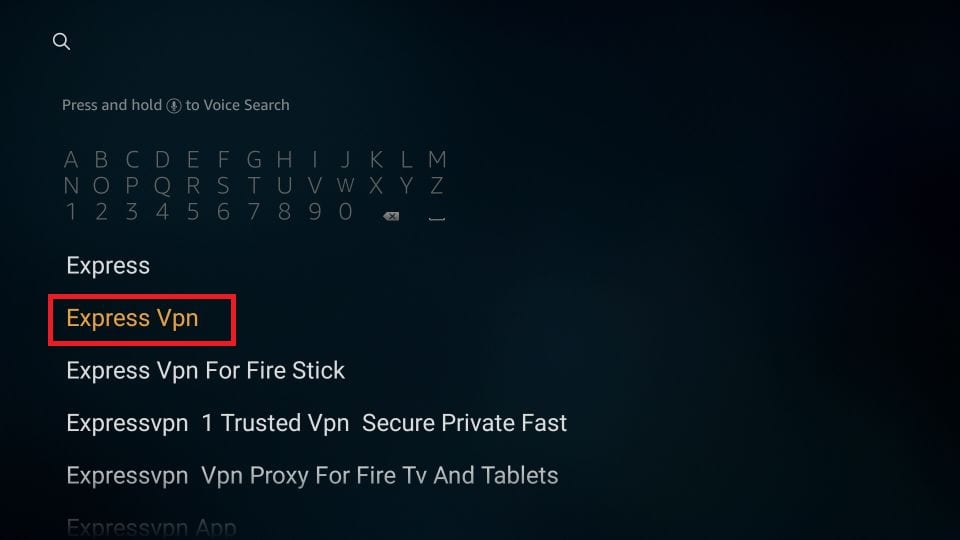
3. Отворите апликацију и унесите акредитиве за пријаву
4. Повежите се са УК сервером
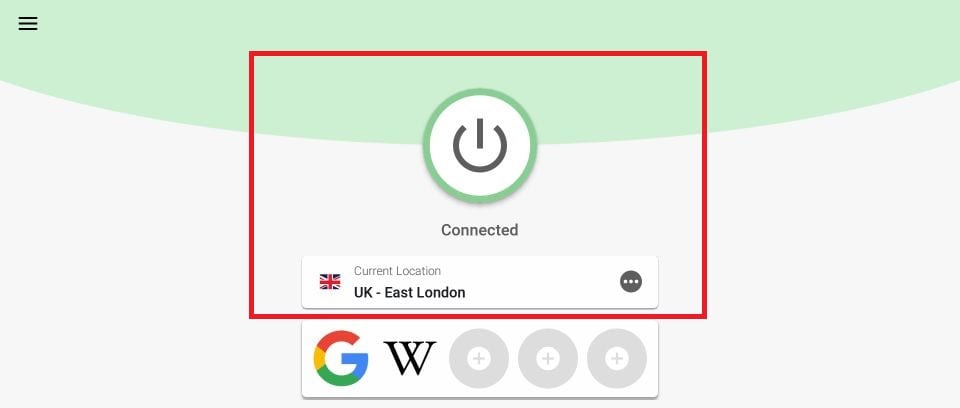
Ако вам је потребна додатна помоћ око подешавања ВПН-а, следите овај водич како бисте научили како да инсталирате и користите ЕкпрессВПН на Фирестицк-у.
Како поставити ВПН на било који стриминг уређај
Ако имате Амазон ФиреСтицк и већ сте се поставили горе наведеном методом, можете то прескочити и прећи директно на следећи одељак где сам показао да је постављена ББЦ иПлаиер апликација.
- Посетите ЕкпрессВПН.цом и претплатите се на услугу
- Кликните овде да бисте преузели и инсталирали ВПН софтвер на свој уређај
- Отворите апликацију и унесите податке за пријаву
- Изаберите и повежите се са УК сервером
То је све. Сада сте спремни да почнете да користите ББЦ иПлаиер у својој земљи. Настави да читаш!
КОРАК 2: Пријавите се за ББЦ иПлаиер сервис
Да бисте се пријавили за услугу ББЦ иПлаиер, потребно је да посетите званични веб сајт ББЦ иПлаиер и региструјете се за бесплатан налог.
Овде је чињеница да ће сервис блокирати сваки захтев који долази изван Велике Британије. Стога провјерите јесте ли повезани са УК ВПН сервером.
Сада, следите ове кораке:
1. Отворите веб прегледач (Цхроме, Сафари, Фирефок, итд.) Унесите следећу везу да бисте отишли на страницу за ББЦ регистрацију: хттпс://аццоунт.ббц.цом/регистер?
2. Изаберите једну од опција:
- Под 13
- 13 или више
Ја бирам 13 или више
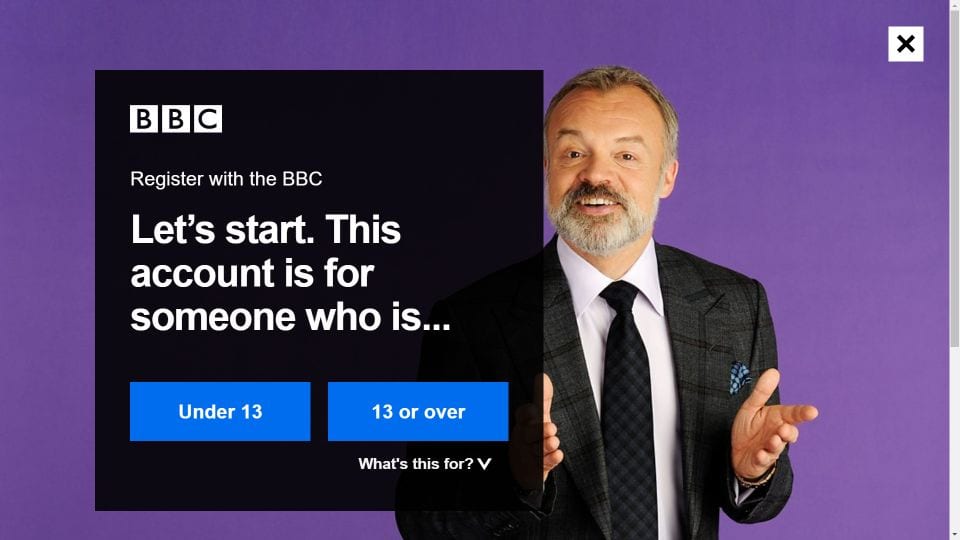
3. Унесите датум рођења и кликните Настави
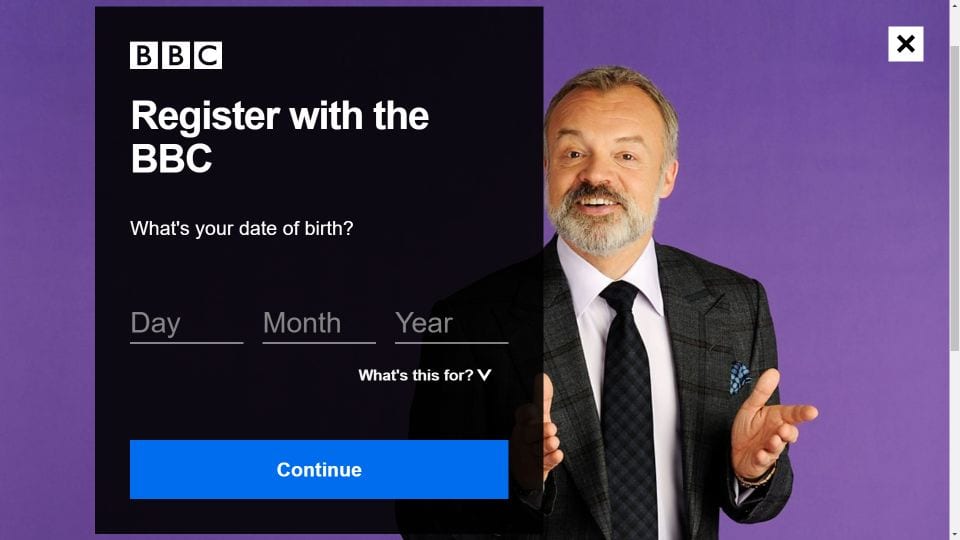
4. На следећој страници унесите следеће детаље:
- Адреса Е-поште
- Лозинка
5. Обавезно изаберите Велика Британија у пољу Земља
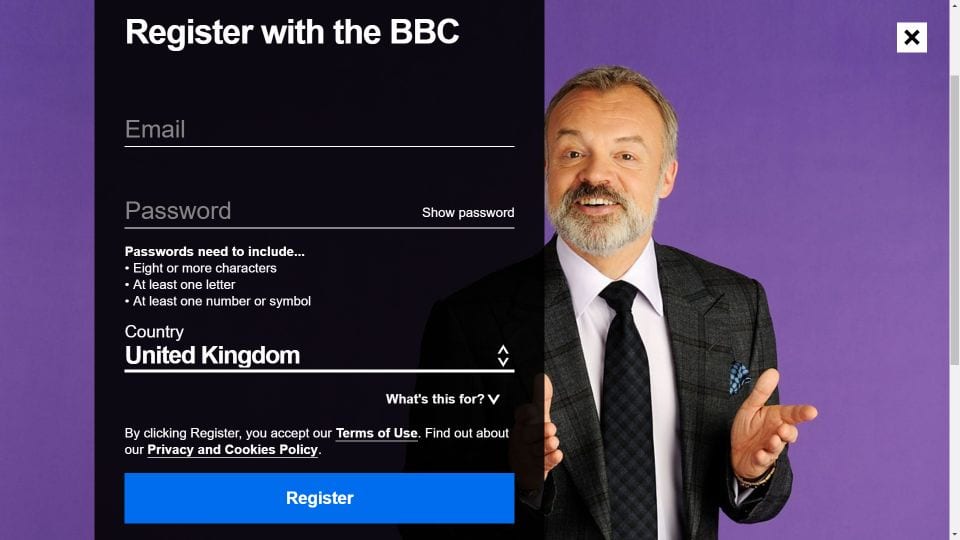
6. Оног тренутка када унесете адресу е-поште и лозинку и одаберете земљу, појавиће се следећа поља:
- Поштански број
- Пол
Обавезно унесите важећи поштански број из Велике Британије. Ако не знате ниједан, можете да генеришете случајни поштански број из Велике Британије одавде.
7. Кликните Регистровати наставиће се
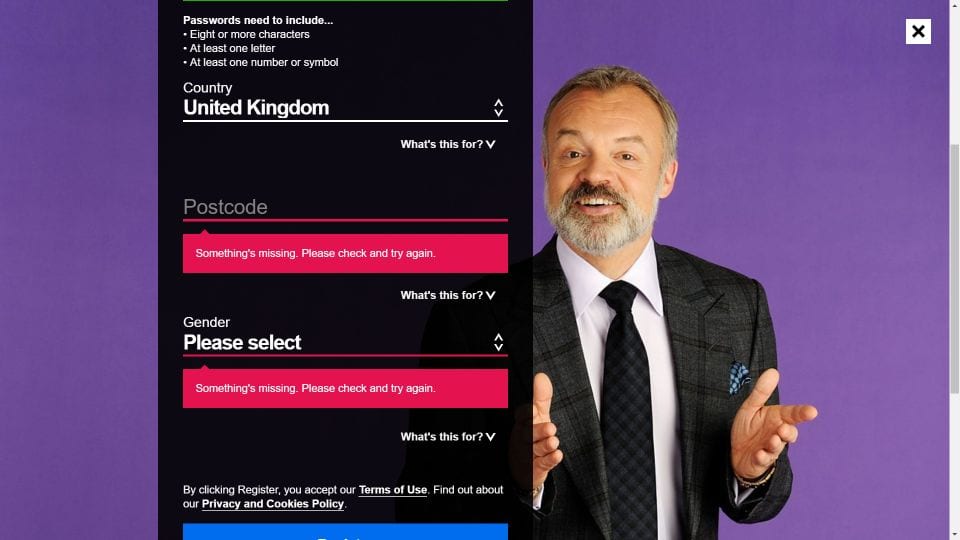
8. Сада сте пријављени
9. Идите у поштанско сандуче своје е-поште и отворите ББЦ поруку за верификацију. Кликните везу за верификацију у имејлу
10. На следећој страници изаберите једно од следећег у зависности од тога да ли желите да примате вести и ажурирања у вашој е-пошти:
- Да хвала
- Не хвала
Изабрао сам не хвала
11. Кликните Настави
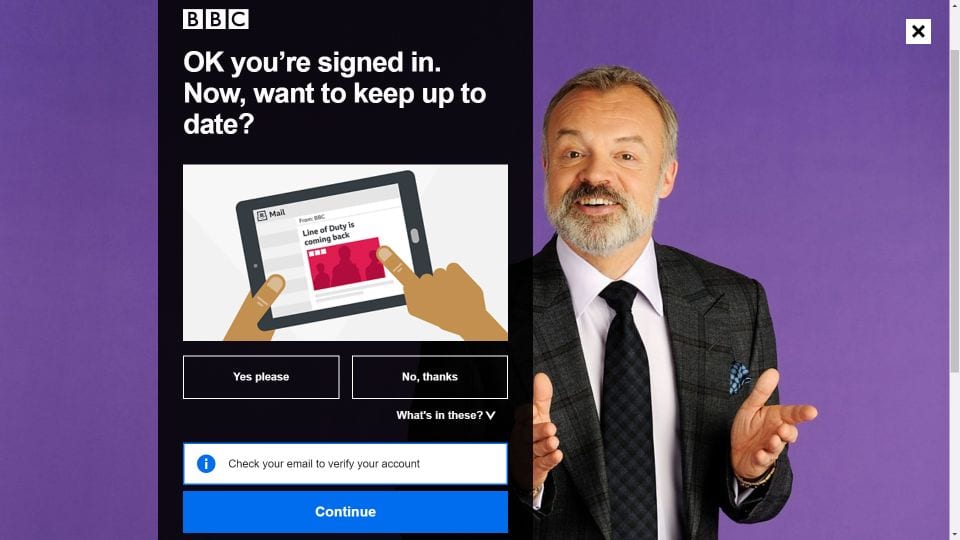
Овако се пријављујете за ББЦ иПлаиер налог изван Велике Британије.
КОРАК 3: Почните гледати ББЦ иПлаиер у САД-у или било којој земљи ван Велике Британије
Овде ћемо разговарати о томе како можете гледати ББЦ иПлаиер на ФиреСтицку, прегледачу и Коди. Погледајмо их све један по један:
Како инсталирати ББЦ иПлаиер АПК на Фирестицк
ББЦ иПлаиер апликација није доступна у продавници апликација Амазон. Стога морамо пребацити иПлаиер АПК који ради ван Велике Британије. Погледајте детаљна упутства у наставку:
1. На почетном екрану Амазон Фире ТВ Стицк изаберите Подешавања на врху

2. Идите до и отворите опцију Мој Фире ТВ
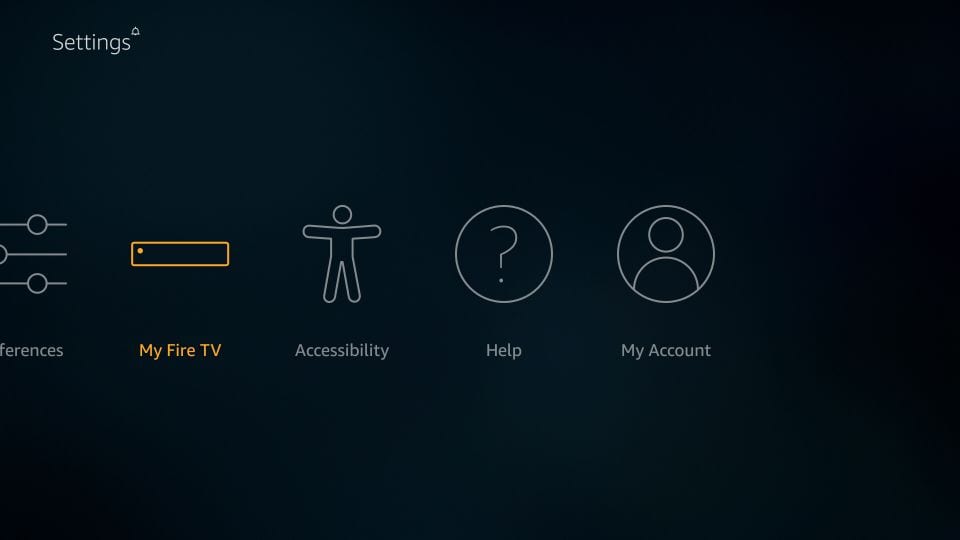
3. Изаберите Опције за програмере
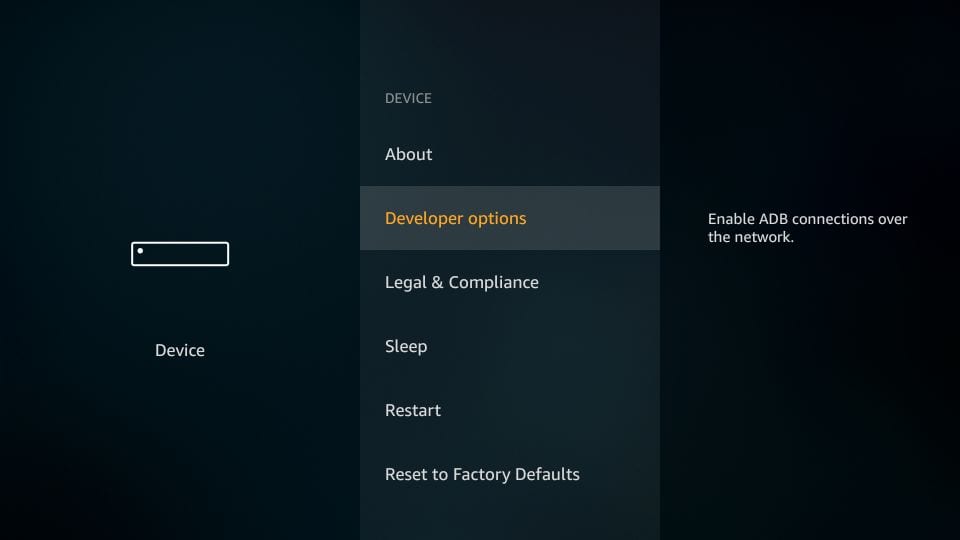
4. На следећем екрану кликните Апликације из непознатих извора да га укључите (оставите ако је већ укључено)
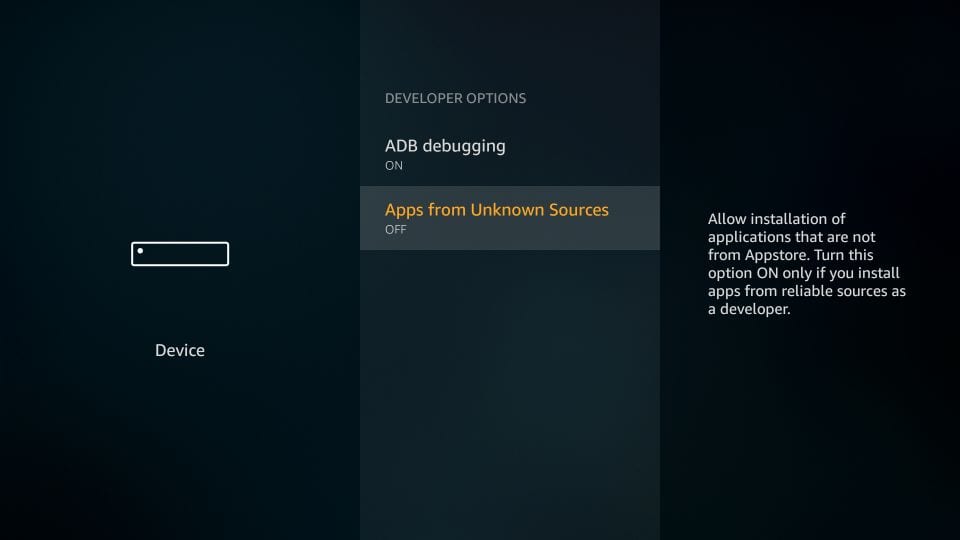
5. Кликните на Укључити наставиће се
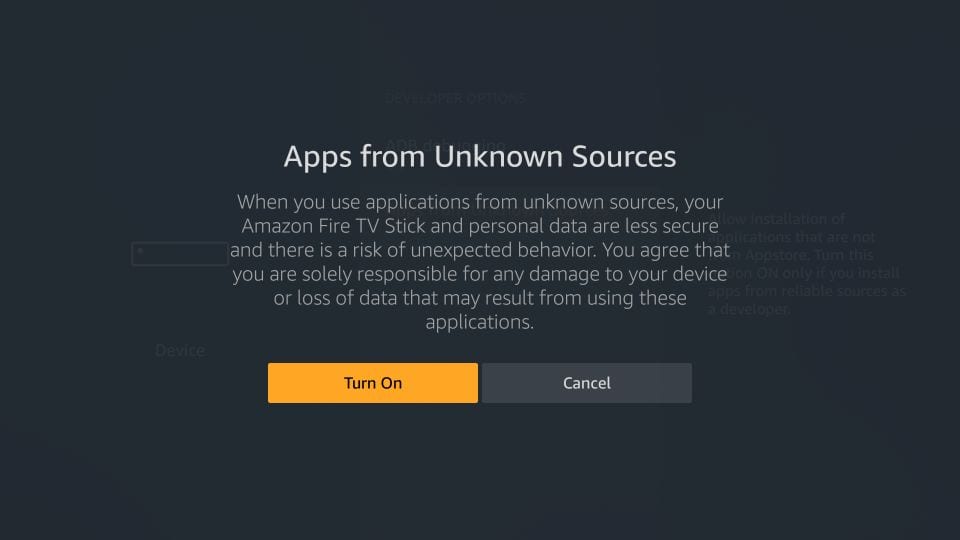
6. Поново идите на почетни екран ФиреСтицк и изаберите Претрага опција у горњем левом углу

7. Потражите апликацију Довнлоадер. Следите упутства на екрану да бисте инсталирали ову апликацију.
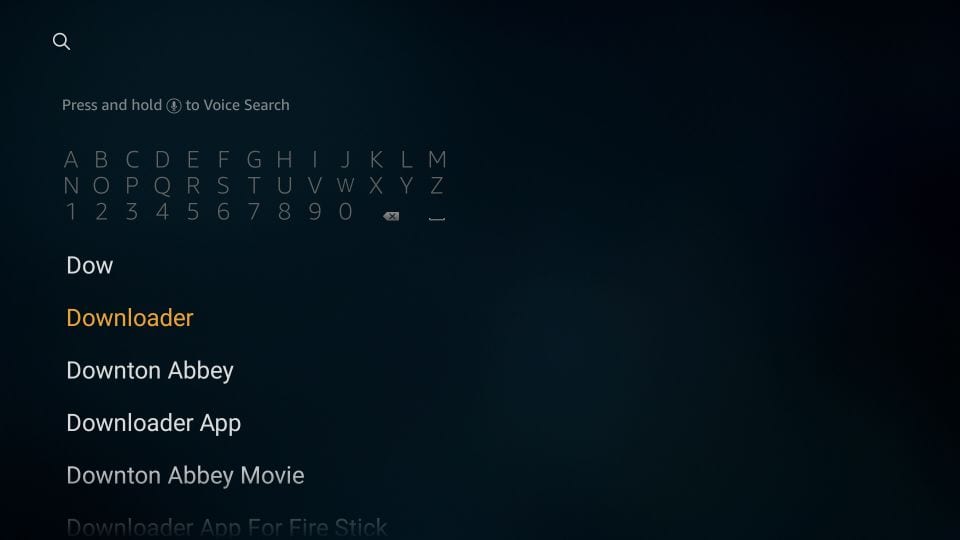
8. Отворите апликацију Довнлоадер. Одбаците све позиве који се појаве и идите на главни екран
9. Кликните где видите хттп: //
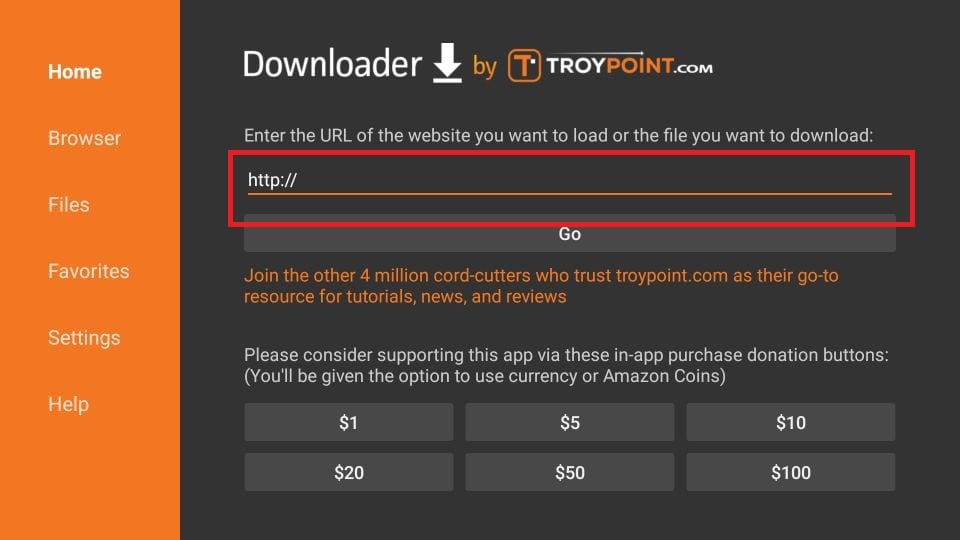
10. Унесите следећу УРЛ адресу и кликни ГО: хттп://бит.ли/бипл2
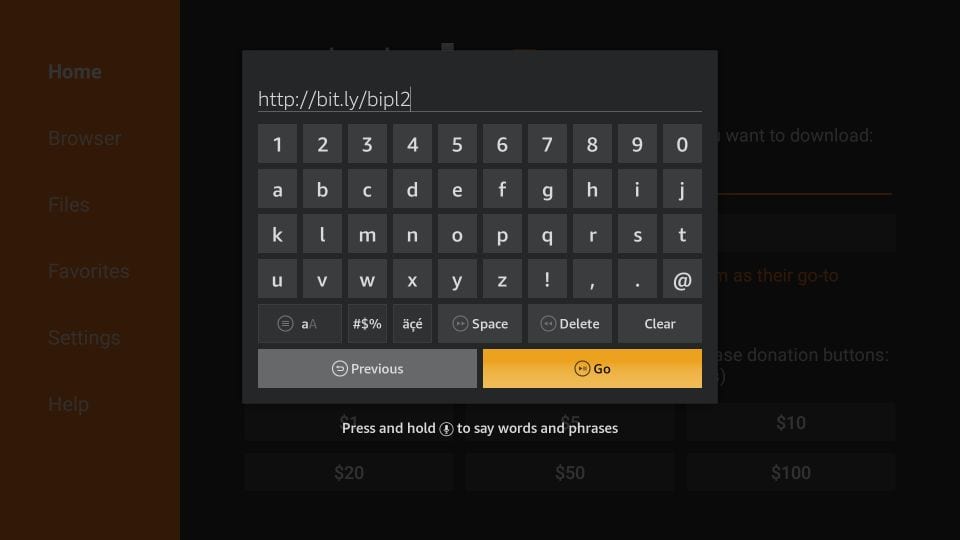
11. Сачекајте да се преузимање заврши, а затим кликните на Инсталирај
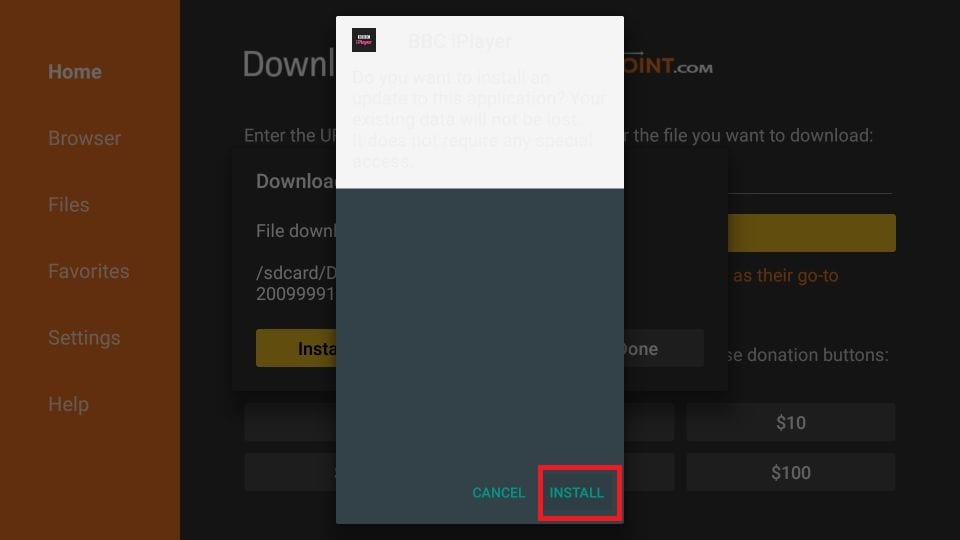
12. Кликните на Отвори покренути ББЦ иПлаиер АПК на ФиреСтицку
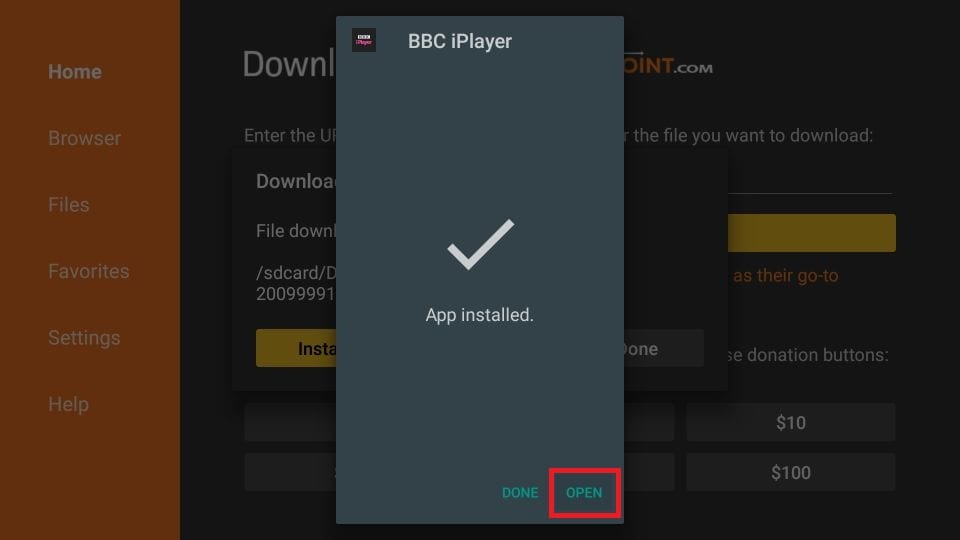
13. Приступите ББЦ иПлаиер апликацији из одјељка Ваше апликације & Канали
14. Кликните на Пријавите се
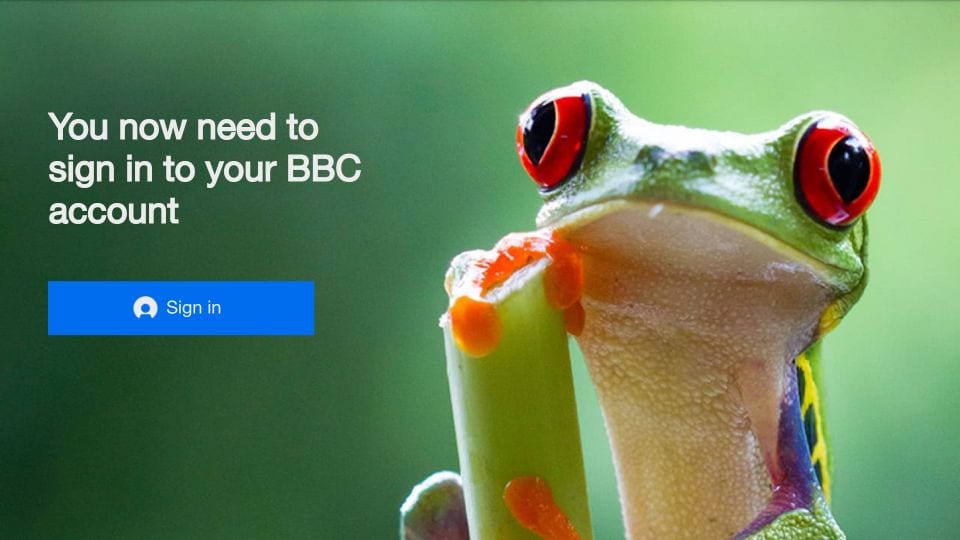
15. Сада би требало да видите овај прозор на вашем ФиреСтицку са кодом. Запишите код.
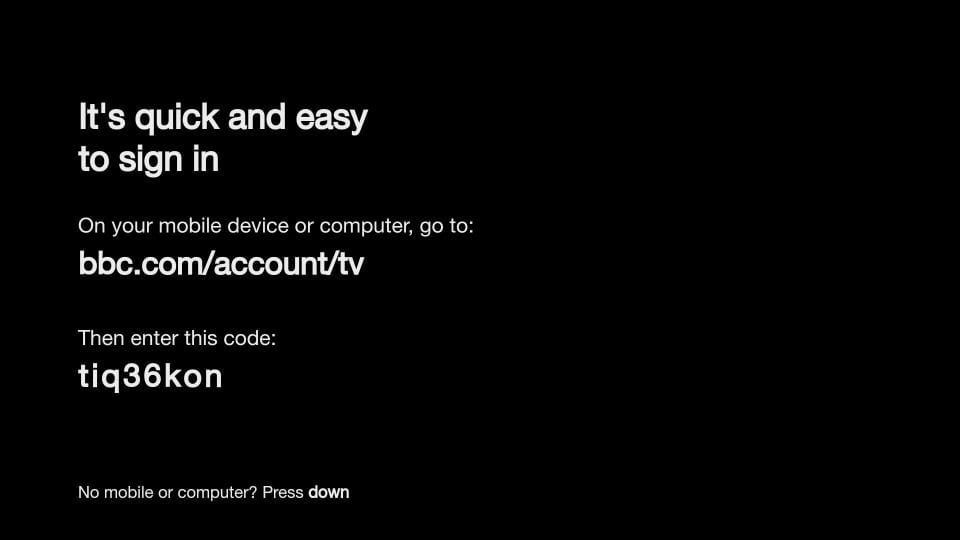
16. Идите на рачунар или мобилни прегледач хттпс://ббц.цом/аццоунт/тв
Пријавите се помоћу свог корисничког имена и лозинке за ББЦ иПлаиер налог, ако је потребно
Сада унесите приказно име. Можете изабрати било које име које желите.
Кликните на Настави
17. Унесите код приказан на вашем ФиреСтицк екрану
18. Кликните Пријавите се на свом ТВ-у
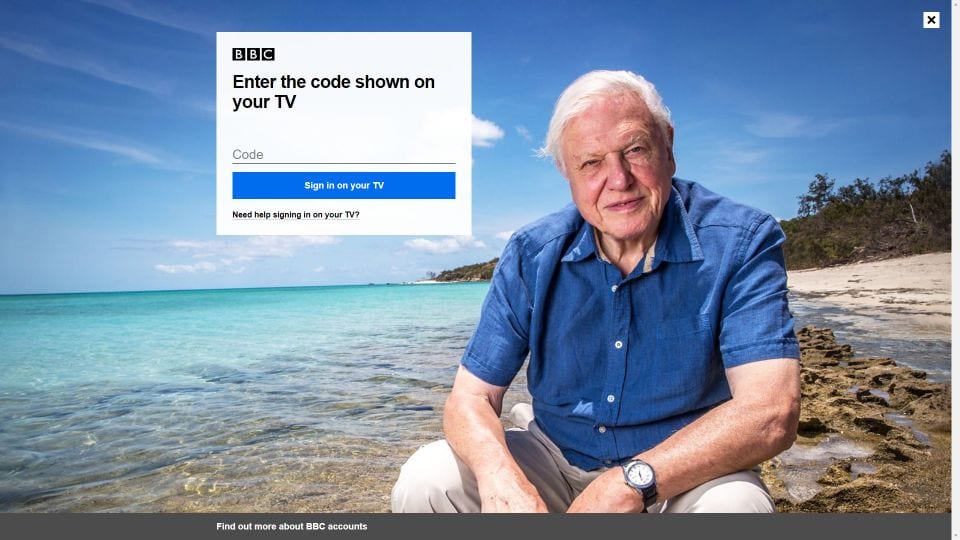
19. Након успешне ауторизације требало би да у вашем прегледачу видите следећу поруку
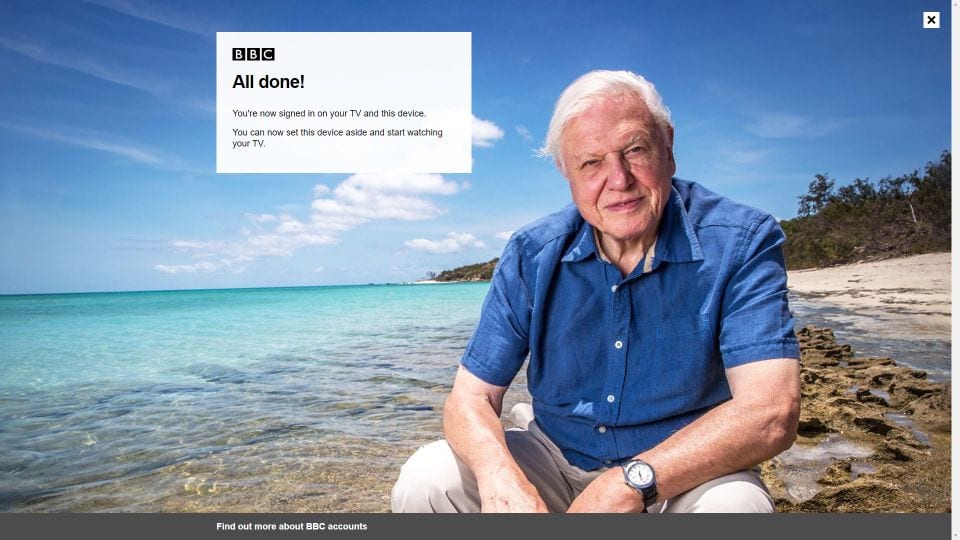
20. ББЦ иПлаиер апликација на ФиреСтицку ће сада приказати овај екран. Кликните на Настави
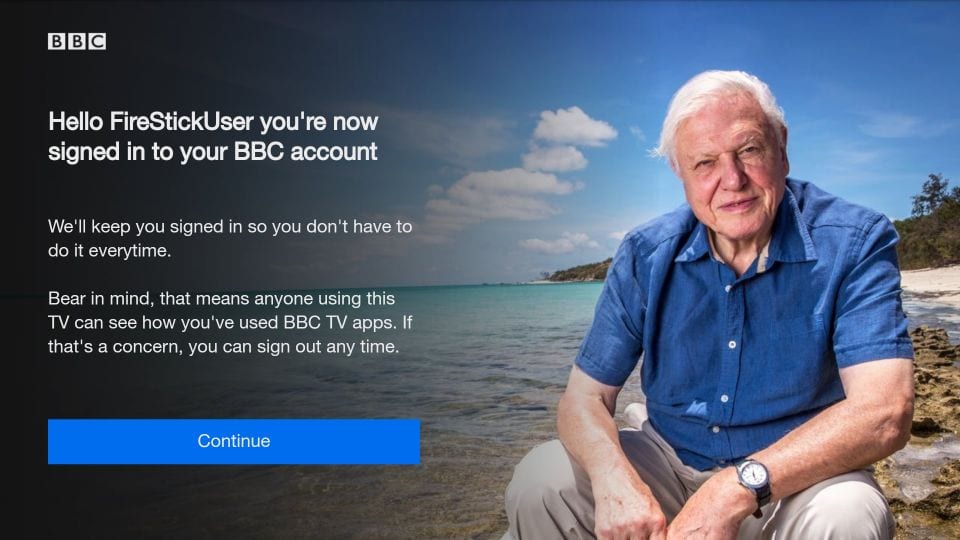
21. На овом екрану Обавештења о приватности кликните на У реду, схватио сам дугме

22. Ево вашег почетног екрана за ББЦ иПлаиер. Сада можете почети да стримујете.
Истакнути садржај ћете пронаћи на почетном екрану. Можете да прегледате више одабиром опција Канали и Категорије на врху.
Ако имате нешто посебно на уму, можете користити опцију Претраживање на листи горњег менија
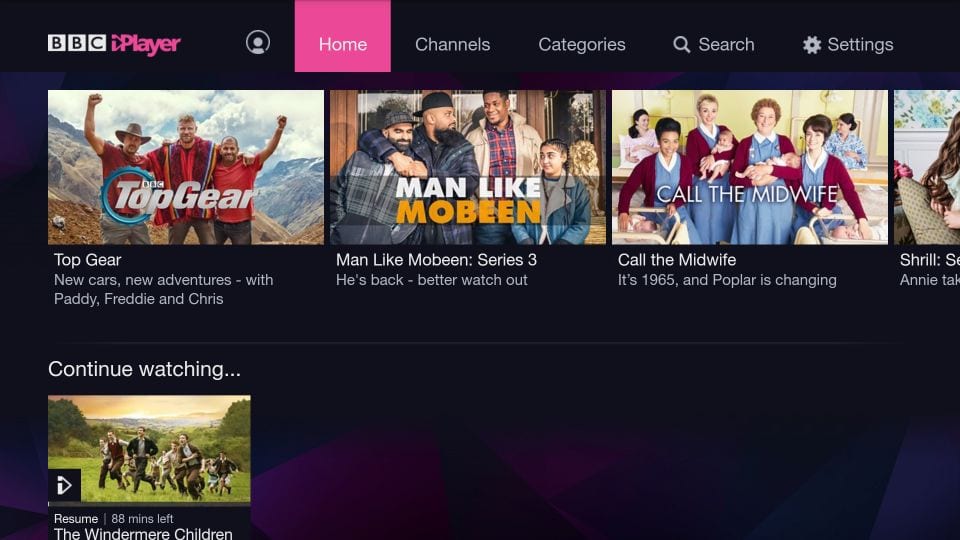
Како гледати ББЦ иПлаиер изван Велике Британије помоћу прегледача
Следите доле наведене кораке:
1. Отворите ББЦ иПлаиер ВПН на рачунару / мобилном и повежите се са УК сервером
2. Отворите веб прегледач и идите на хттпс://ввв.ббц.цо.ук/иплаиер
3. Кликните на Пријавите се на врху
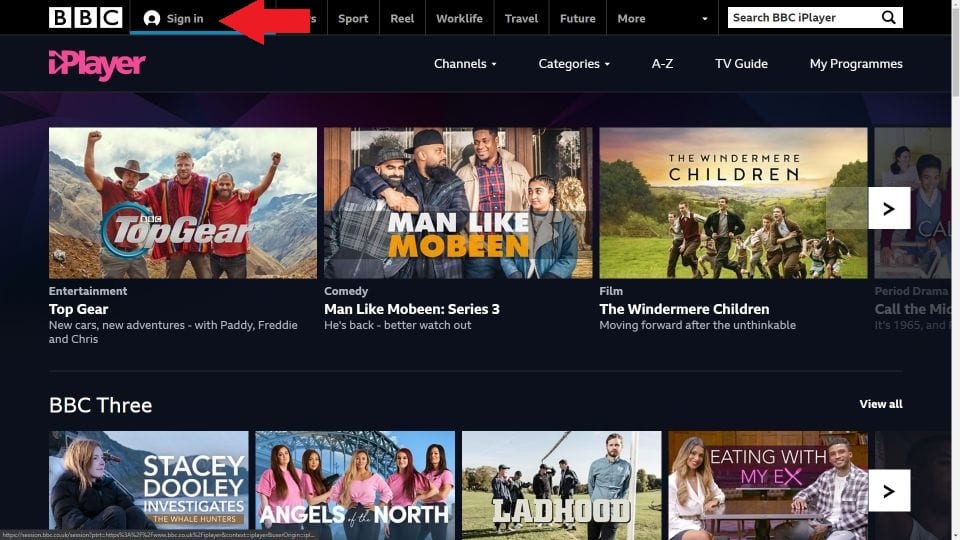
4. Пријавите се с акредитивима за свој ББЦ иПлаиер
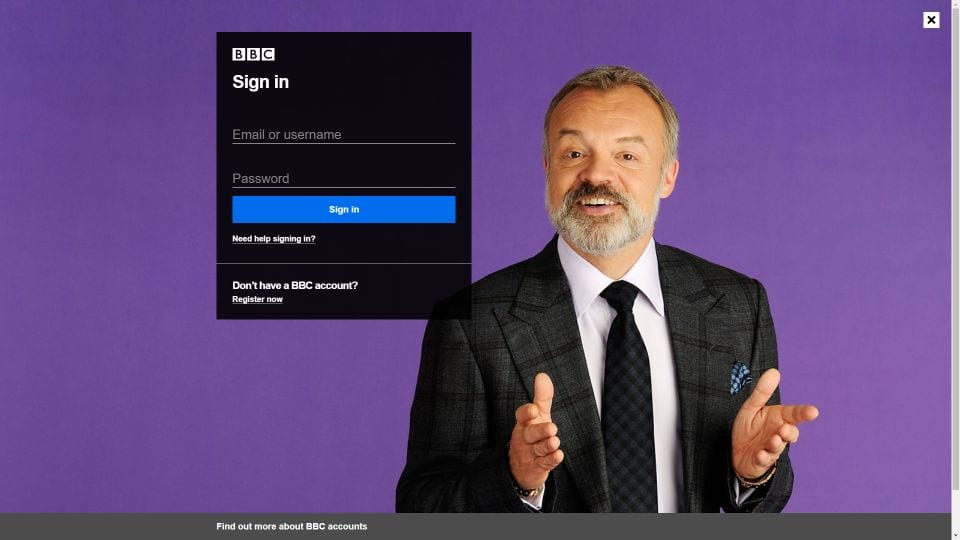
5. Следи почетна страница веб странице. Изаберите садржај који желите да гледате
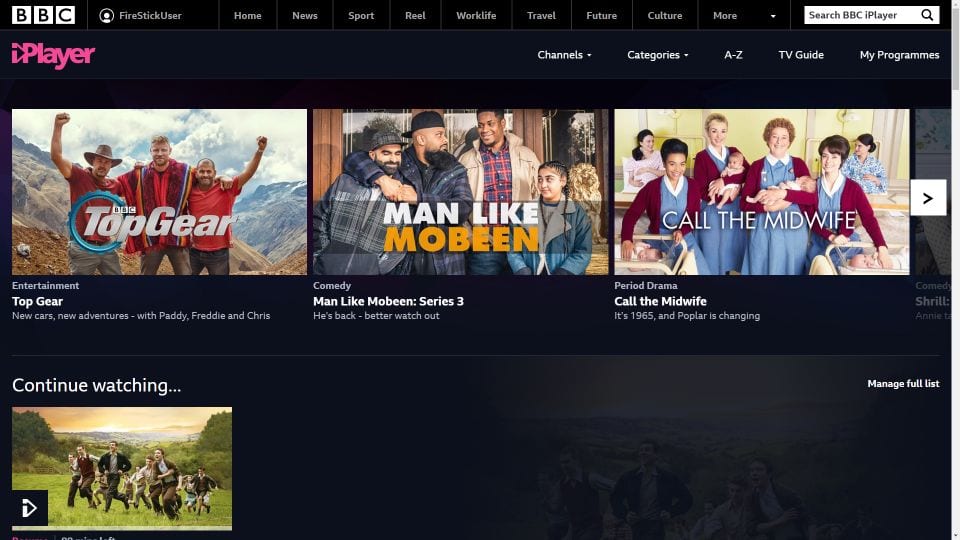
6. ББЦ иПлаиер ће вас сада питати да ли имате ТВ лиценцу. Само напред и бирај Имам ТВ лиценцу. Гледај сада.
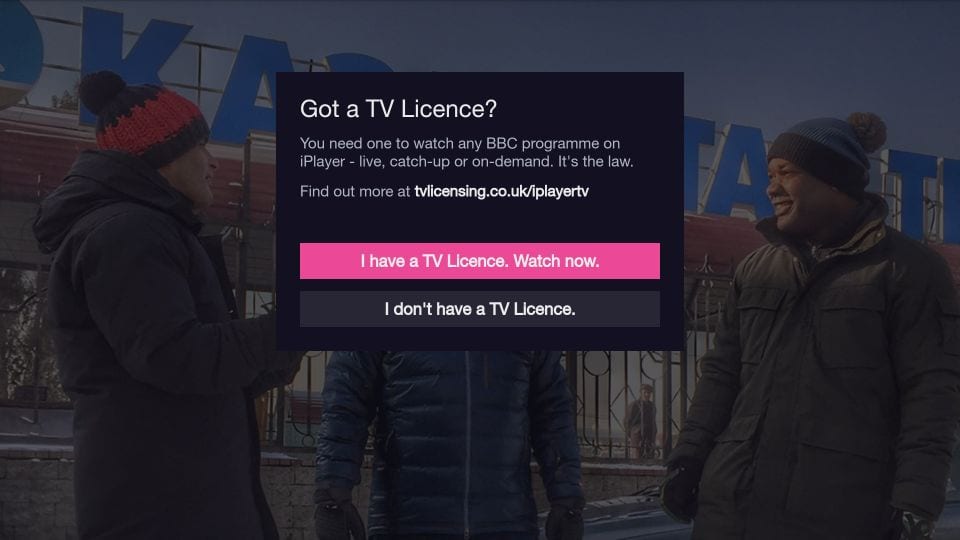
7. Започните стриминг.
Како инсталирати и користити ББЦ иПлаиер Коди аддон
ББЦ иПлаиер је доступан преко званичног складишта Коди под називом Коди Адд-он Репоситори. Наћи ћете га по имену иПлаиер ВВВ.
Ево корака за инсталирање и употребу ББЦ иПлаиера на Коди:
1. Отворите апликацију Коди на свом уређају
2. Померите се до горњег одељка са леве стране и кликните на икону зупчаника да бисте отворили Коди Подешавања
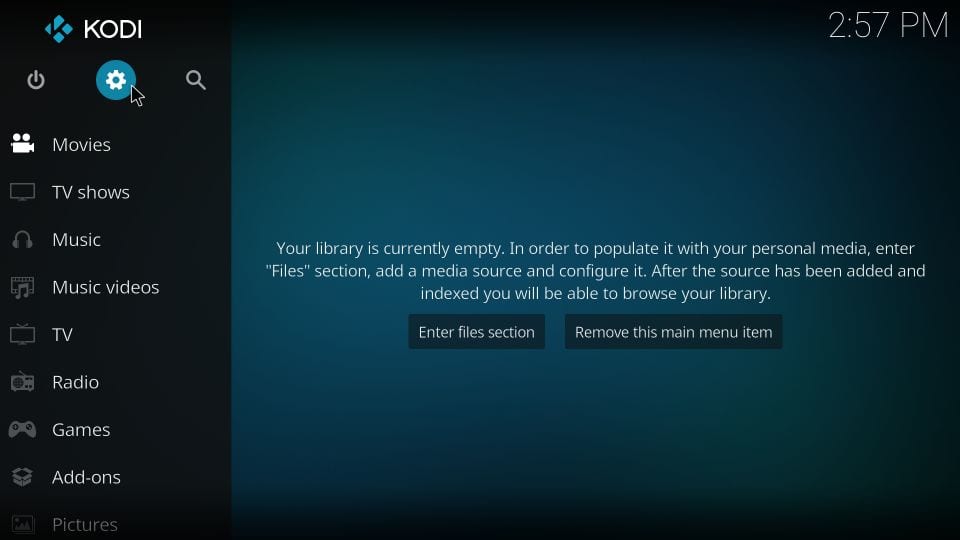
3. Затим изаберите опцију Додаци
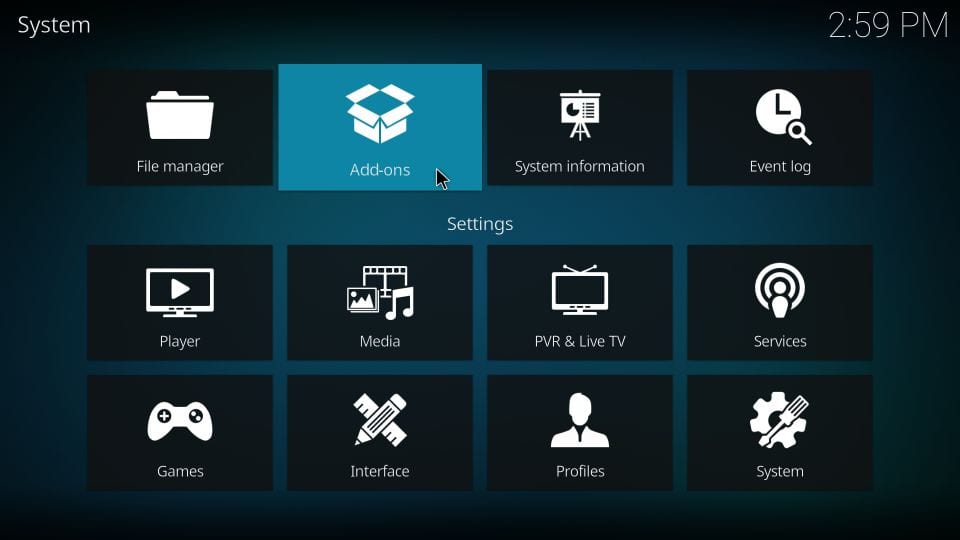
4. Када се прикаже овај прозор, кликните на Инсталирајте из спремишта
Напомена: Званично складиште долази унапред инсталирано са Коди-ом. Не морате га одвојено инсталирати
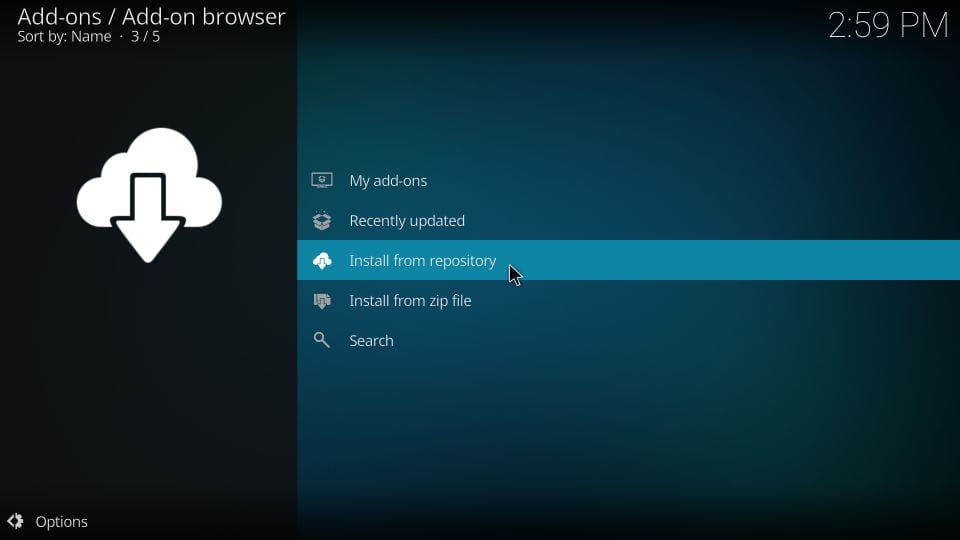
5. Ако сте инсталирали било које друго складиште других произвођача, видећете прозор попут овог (слика доле). Кликните на Коди додавање складишта
Ако не видите овај прозор, пређите на следеће кораке
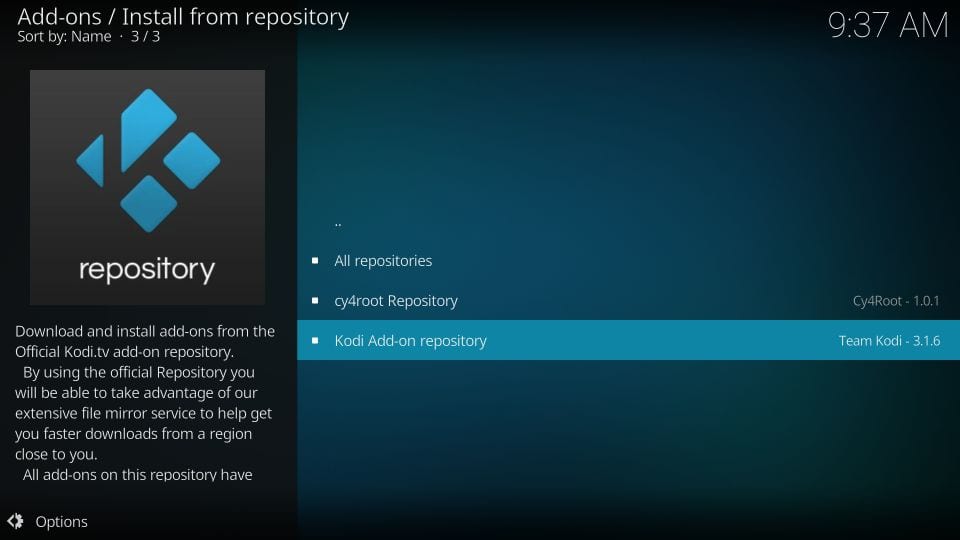
6. Помичите се према доље и одаберите Видео додаци са ове листе
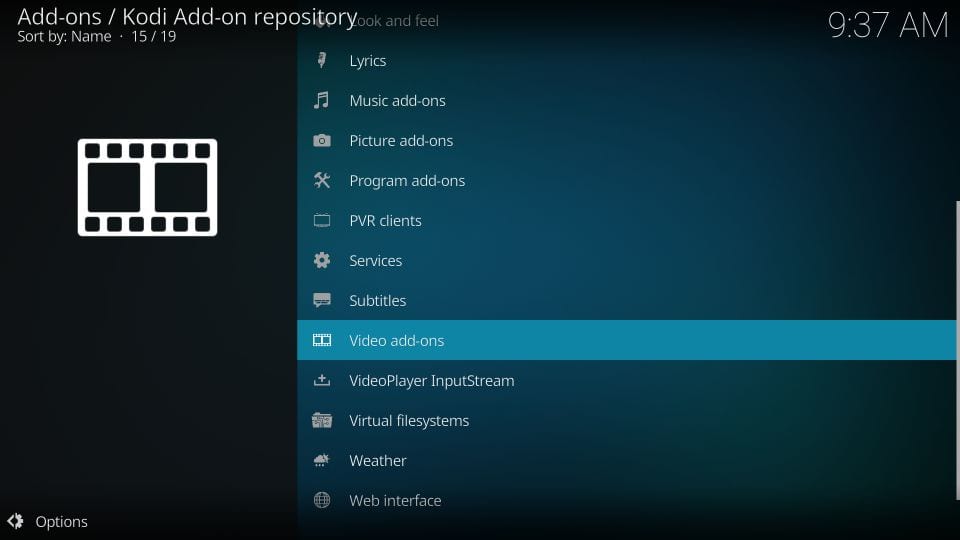
7. На следећем екрану померите доле списак додатака и кликните на иПлаиер ВВВ
Напомена: У званичном складишту има пуно додатака. Да бисте лако пронашли додатак, можда користите опцију претраге. Кликните на Опције у доњем левом углу овог прозора и на искачућем менију кликните Филтер. Сада потражите иПлаиер ВВВ
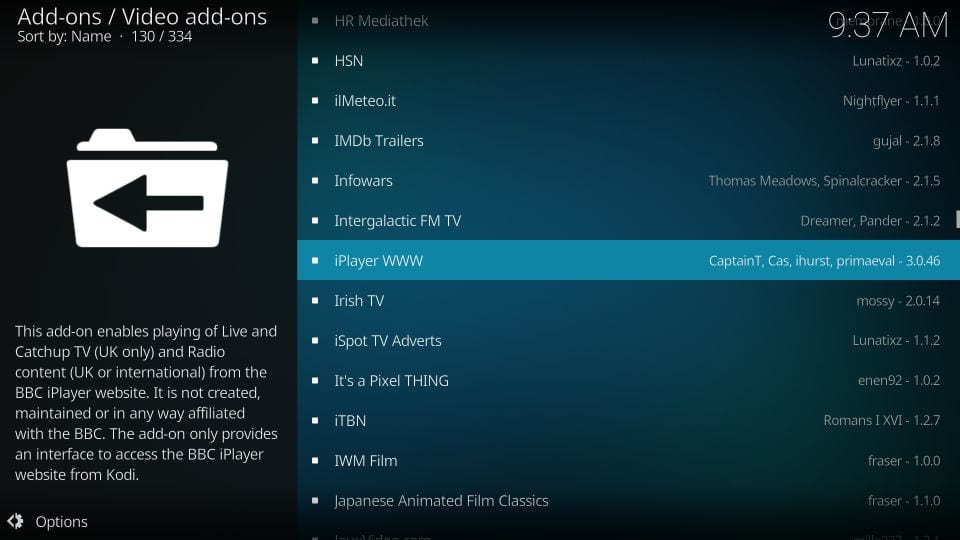
8. Кликните на Инсталирај на овом екрану
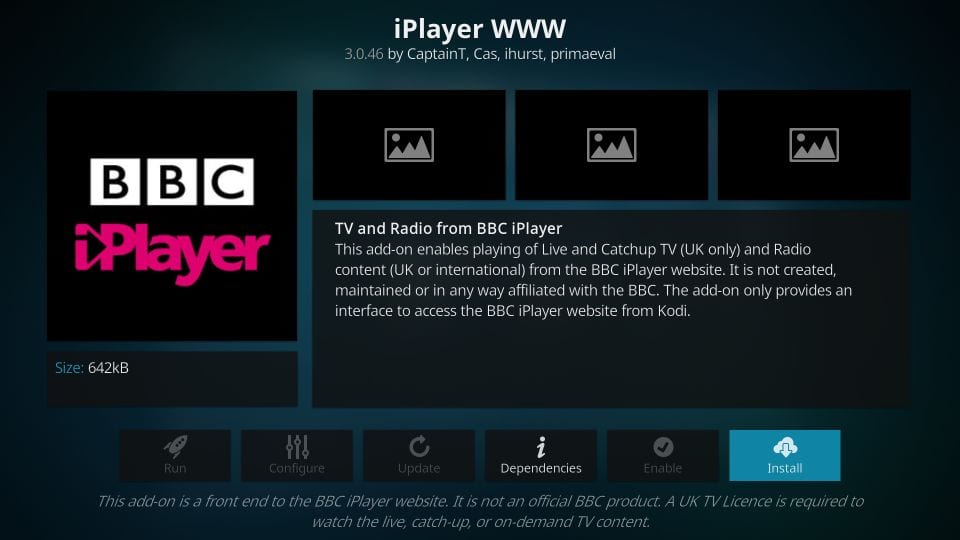
9. Коди ће сада приказати листу свих додатних додатака који ће бити инсталирани уз иПлаиер. Једноставно кликните ок
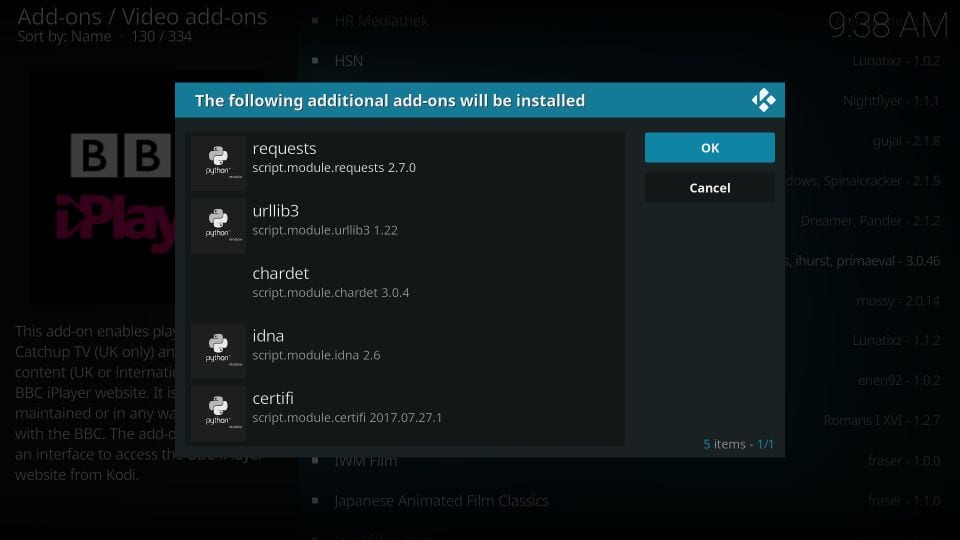
10. Сачекајте да се додатак инсталира. Требали бисте видети обавештење иПлаиер ВВВ додатак је инсталиран за минуту или две (горњи десни угао)
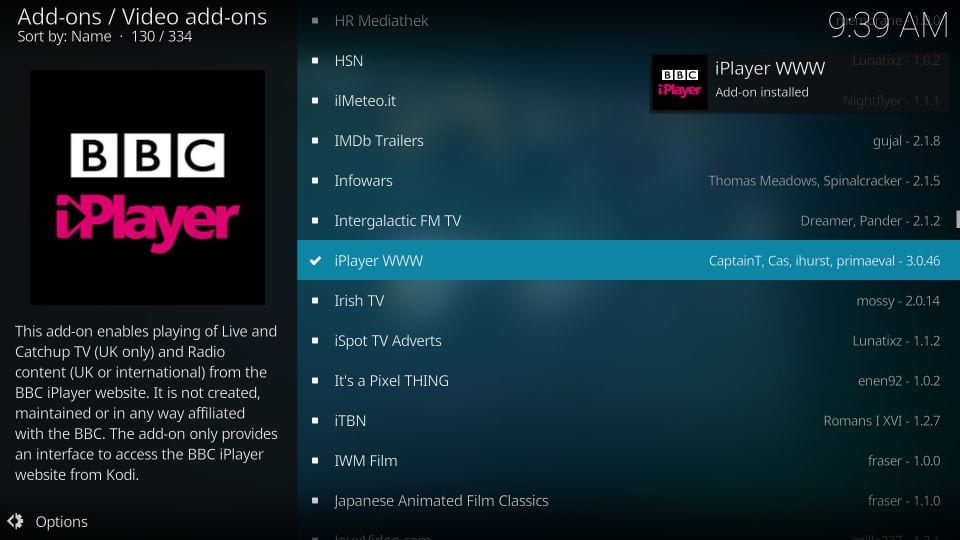
Успешно сте инсталирали додатак. Научимо како приступити и користити аддон
11. Идите на почетни екран Коди. Можете притиснути тастер за повратак више пута.
12. На почетном екрану идите на Додаци > Видео додаци Кликните икону ББЦ иПлаиер
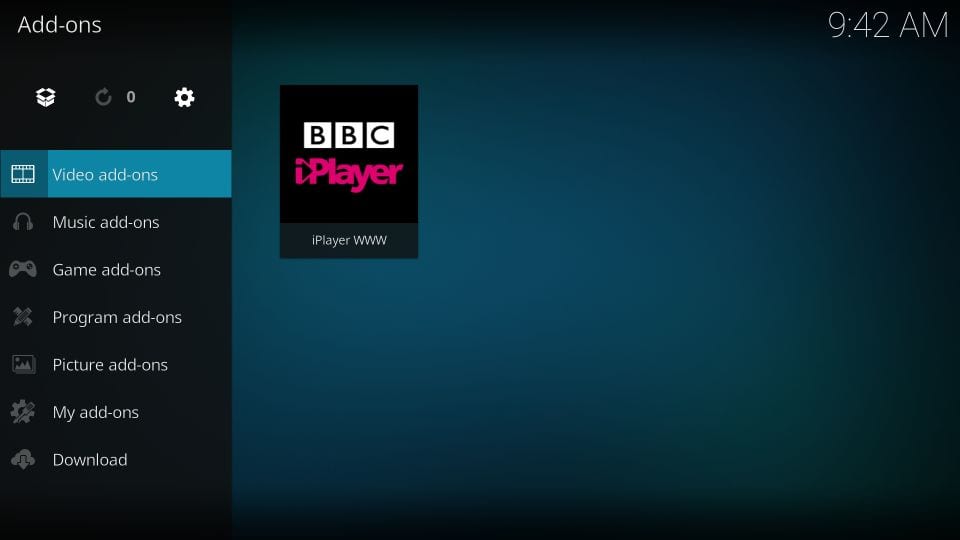
13. Сада је листа опција за стриминг.
Обавезно се повежете на УК сервер преко ВПН-а пре него што започнете стриминг.
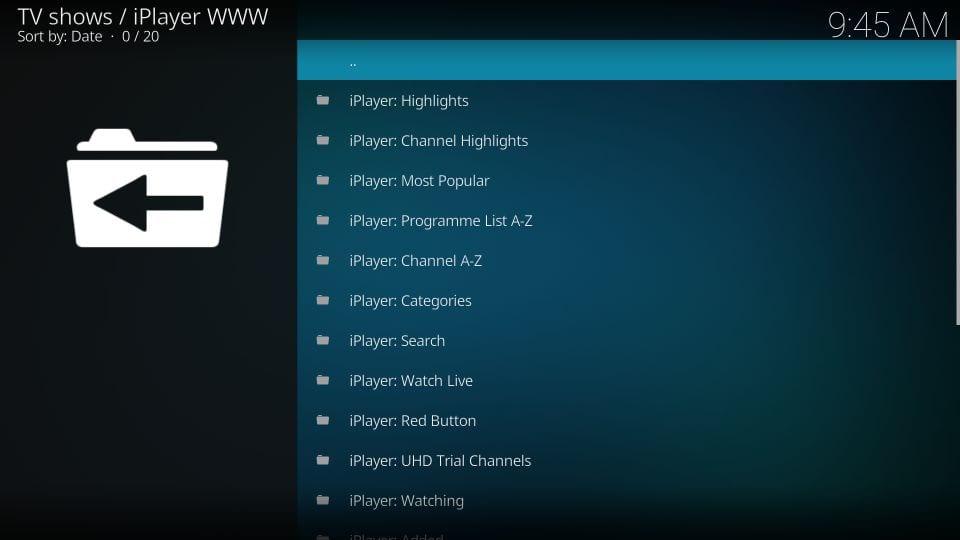
Овако инсталирате и користите ББЦ иПлаиер на Коди!
Окончање
Па, ово се углавном односи на употребу ББЦ иПлаиера у САД-у (или ван Велике Британије). Иако је ова услуга ограничена на Уједињено Краљевство, уз помоћ доброг ВПН-а увек је можете деблокирати без обзира где живите. Деблокирањем ББЦ иПлаиера добијате приступ тонама висококвалитетног садржаја с ББЦ-а.
Повезан:
- Најбољи ВПН за ББЦ иПлаиер
- Како ући у затвор
- Бесплатне филмске апликације за Фирестицк
- Најбољи додаци за Коди

16.04.2023 @ 17:14
Овај водич је одличан за све који желе да гледају ББЦ иПлаиер у САД-у или било којој другој земљи ван Велике Британије. Иако је ББЦ блокиран за приступ изван Велике Британије, овај водич показује како да се повежете на УК ВПН сервер и приступите ББЦ иПлаиеру. ЕкпрессВПН је одличан ВПН за ову сврху и долази са 30-дневном гаранцијом поврата новца. Следећи кораци у овом водичу јасно објашњавају како да се повежете на ВПН сервер и како да се пријавите за ББЦ иПлаиер сервис. Овај водич је одличан за све који желе да уживају у квалитетним садржајима које нуди ББЦ.